2003下WWW服务器的安装
IBM机架服务器磁盘rad阵列的使用和2003系统的安装
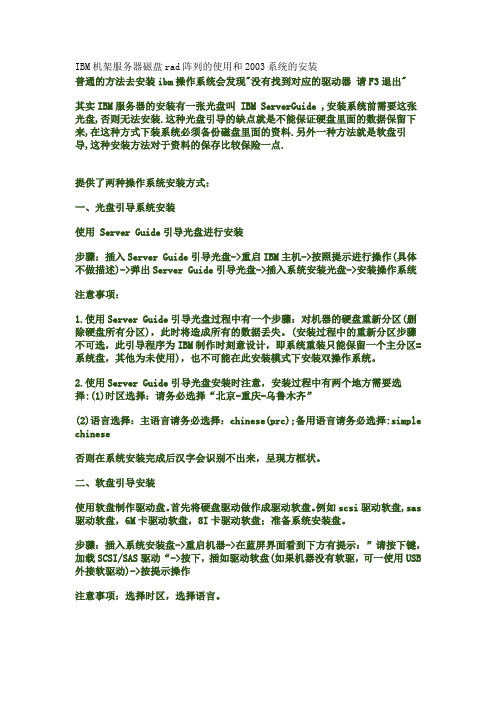
IBM机架服务器磁盘rad阵列的使用和2003系统的安装普通的方法去安装ibm操作系统会发现"没有找到对应的驱动器请F3退出"其实IBM服务器的安装有一张光盘叫 IBM ServerGuide ,安装系统前需要这张光盘,否则无法安装.这种光盘引导的缺点就是不能保证硬盘里面的数据保留下来,在这种方式下装系统必须备份磁盘里面的资料.另外一种方法就是软盘引导,这种安装方法对于资料的保存比较保险一点.提供了两种操作系统安装方式:一、光盘引导系统安装使用 Server Guide引导光盘进行安装步骤:插入Server Guide引导光盘->重启IBM主机->按照提示进行操作(具体不做描述)->弹出Server Guide引导光盘->插入系统安装光盘->安装操作系统注意事项:1.使用Server Guide引导光盘过程中有一个步骤:对机器的硬盘重新分区(删除硬盘所有分区),此时将造成所有的数据丢失。
(安装过程中的重新分区步骤不可选,此引导程序为IBM制作时刻意设计,即系统重装只能保留一个主分区=系统盘,其他为未使用),也不可能在此安装模式下安装双操作系统。
2.使用Server Guide引导光盘安装时注意,安装过程中有两个地方需要选择:(1)时区选择:请务必选择“北京-重庆-乌鲁木齐”(2)语言选择:主语言请务必选择:chinese(prc);备用语言请务必选择:simple chinese否则在系统安装完成后汉字会识别不出来,呈现方框状。
二、软盘引导安装使用软盘制作驱动盘。
首先将硬盘驱动做作成驱动软盘。
例如scsi驱动软盘,sas 驱动软盘,6M卡驱动软盘,8I卡驱动软盘;准备系统安装盘。
步骤:插入系统安装盘->重启机器->在蓝屏界面看到下方有提示:”请按下键,加载SCSI/SAS驱动“->按下,插如驱动软盘(如果机器没有软驱,可一使用USB 外接软驱动)->按提示操作注意事项:选择时区,选择语言。
Windows Server 2003服务器配置

Windows Server 2003服务器配置一、DNS服务器的安装与配置实训目的1.掌握DNS服务器的相关配置。
2.完成DNS客户端的域名解析设置。
3.完成DNS服务的验证。
实训设备与环境一台Windows 2003 Server 域控制器,一台Windows xp Professional客户机。
两台机器按如图1所示,完成相关的设置。
图1 DNS服务配置实例图有图有真相实训内容1.DNS服务器的安装2.DNS客户端设置3.DNS服务器的配置与管理实训步骤1.如果在安装域控制器时,已经选择安装DNS服务器,则不需要再进行二次安装,如果原来没有DNS服务器;也可以单独安装DNS。
主要包括以下步骤:(1)选择一台已经安装好Windows 2003的服务器(名称为),确认其已安装了TCP/IP协议,先设置服务器自己TCP/IP协议的属性。
(2)运行【开始】/【设置】/【网络和拨号连接】,鼠标右键单击【本地连接】,选择【属性】/【Internet协议(TCP/IP)】/【属性】,设置IP地址为192.168.100.1,子网掩码为255.255.255.0,DNS服务器地址为192.168.100.1。
(3)运行【控制面板】中的【添加/删除程序】选项,选择【添加/删除Windows组件】。
(4)选择【网络服务】复选框,并单击【详细信息】按钮。
(5)在【网络服务】对话框中,选择【域名系统(DNS)】,单击【确定】按钮,系统开始自动安装相应服务程序。
除组件添加方式也可以采用网络服务管理器.......实现添加DNS。
2.完成DNS客户端设置。
(1)选择一台装有Windows xp Professional的客户机(名称为work),确认其已安装了TCP/IP协议,设置TCP/IP协议的属性。
(2)运行【开始】/【设置】/【网络和拨号连接】,鼠标右键单击【本地连接】,选择【属性】/【Internet协议(TCP/IP)】/【属性】,设置IP地址为192.168.100.2,子网掩码为255.255.255.0,DNS服务器地址为192.168.100.1。
在 System x 3250 上安装 Windows 2003 Server 中文版

在 System x 3250 上安装 Windows 2003 Server 中文版 (SAS型号)使用机型:System x 3250 (436420Z)磁盘接口:SAS系统BIOS:V1.08使用硬盘: 146.8GB * 1处理器:Intel 3.4GHz , 4MB L2 Cache内存:512 MB使用网卡:On-Board Broadcom NetXtreme Gigabit Ethernet一. 安装前的准备:1.安装前需要准备什么:检查并升级主板BIOS到最新版本需要一张有许可证的Windows 2003 Server光盘可支持的硬盘驱动器(请访问/us/compat,查看支持的选件及其部件号)需安装硬盘驱动,服务器整合ServeRAID 8k-l卡,在驱动程序一览表中找此卡对应的驱动如果您需要安装IBM ServeRAID卡在IBM服务器里,您需要下面的卡、光盘、驱动及软盘:可支持的卡(请访问/us/compat,查看支持的选件及其部件号)IBM ServerRAID Support CD 8.30 版本或更高版本2.从哪里获得设备驱动和文件:x系列服务器/NF服务器/PC Server驱动程序下载一览表:/cn/support/download/driver/matrix?categoryid=2131二. 操作系统安装1.启动服务器,插入“Windows Server 2003 (32 bit) 安装光盘”到CDROM驱动器,用光盘引导系统。
在屏幕的底部出现信息:Press F6 if you need to install a third party SCSI or RAID driver (图 1) 时,赶快按几下F6,继续安装Windows 2003。
2.将SCSI or RAID driver磁盘插入软驱,按 S3.选择相应的RAID driver,回车。
4.按“Enter”键安装Windows Server 20035.按F8接收协议6.硬盘进行分区。
服务器的安装和调试详细图解
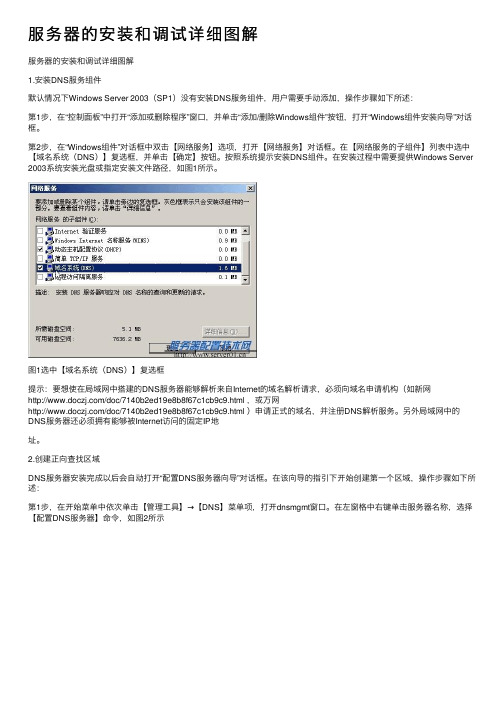
服务器的安装和调试详细图解服务器的安装和调试详细图解1.安装DNS服务组件默认情况下Windows Server 2003(SP1)没有安装DNS服务组件,⽤户需要⼿动添加,操作步骤如下所述:第1步,在“控制⾯板”中打开“添加或删除程序”窗⼝,并单击“添加/删除Windows组件”按钮,打开“Windows组件安装向导”对话框。
第2步,在“Windows组件”对话框中双击【⽹络服务】选项,打开【⽹络服务】对话框。
在【⽹络服务的⼦组件】列表中选中【域名系统(DNS)】复选框,并单击【确定】按钮。
按照系统提⽰安装DNS组件。
在安装过程中需要提供Windows Server 2003系统安装光盘或指定安装⽂件路径,如图1所⽰。
图1选中【域名系统(DNS)】复选框提⽰:要想使在局域⽹中搭建的DNS服务器能够解析来⾃Internet的域名解析请求,必须向域名申请机构(如新⽹/doc/7140b2ed19e8b8f67c1cb9c9.html ,或万⽹/doc/7140b2ed19e8b8f67c1cb9c9.html )申请正式的域名,并注册DNS解析服务。
另外局域⽹中的DNS服务器还必须拥有能够被Internet访问的固定IP地址。
2.创建正向查找区域DNS服务器安装完成以后会⾃动打开“配置DNS服务器向导”对话框。
在该向导的指引下开始创建第⼀个区域,操作步骤如下所述:第1步,在开始菜单中依次单击【管理⼯具】→【DNS】菜单项,打开dnsmgmt窗⼝。
在左窗格中右键单击服务器名称,选择【配置DNS服务器】命令,如图2所⽰图2选择【配置DNS服务器】命令第2步,打开“配置DNS服务器向导”对话框,在欢迎对话框中单击【下⼀步】按钮。
打开“选择配置操作”对话框,在默认情况下适合⼩型⽹络使⽤的【创建正向查找区域】单选钮处于选中状态。
保持默认设置并单击【下⼀步】按钮,如图3所⽰。
图3“选择配置操作”对话框提⽰:上述步骤创建的正向查找区域是指将域名解析为IP地址的过程。
server 2003 安装证书服务器

1.登录
远程……
2.添加服务组件
1).开始-设置-控制面板,打开“添加/删除程序”,单击“添加/删除windows组件”,如图1.
图1.添加/删除windows组件
2).在弹出“windows组件向导”对话框中选择“证书服务”如图2所示。
然后下一步,开始安装证书。
图2.windows组件向导
3).接受警告提示信息,如图3.所示。
图3.警告提示
3.添加参数,安装独立根
1).单击下一步,在“证书颁发机构类型”中选择“独立根CA”如图4所示。
图4.选择证书颁发机构类型
2).单击下一步,在“CA标识信息”中输入必要的信息,如图5所示。
图5.填写CA信息
3).下一步,在数据存储位置中保持默认设置,如图6所示。
图6.选择数据位置
4).下一步,在弹出的“Microsoft证书服务”对话框中单击“确定”,系统将停止运行Internet 信息服务,如图7所示。
图7.证书服务警告提示
5).单击“是”出现安装过程,然后单击“完成”结束安装过程,即完成了证书服务器的安装。
Hp DL380 G6 安装WINDOWS SERVER 2003系统操作手册
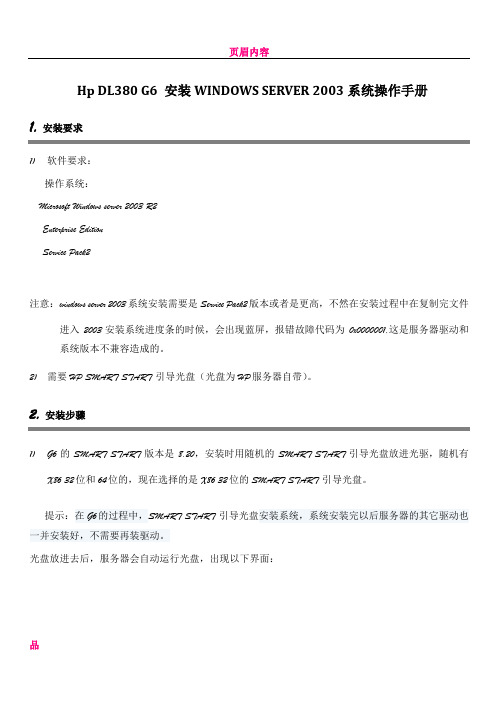
Hp DL380 G6 安装WINDOWS SERVER 2003系统操作手册1.安装要求1)软件要求:操作系统:Microsoft Windows server 2003 R2Enterprise EditionService Pack2注意:windows server 2003系统安装需要是Service Pack2版本或者是更高,不然在安装过程中在复制完文件进入2003安装系统进度条的时候,会出现蓝屏,报错故障代码为0x0000001,这是服务器驱动和系统版本不兼容造成的。
2)需要HP SMART START 引导光盘(光盘为HP服务器自带)。
2.安装步骤1)G6 的SMART START 版本是8.20,安装时用随机的SMART START 引导光盘放进光驱,随机有X86 32位和64位的,现在选择的是X86 32位的SMART START 引导光盘。
提示:在G6的过程中,SMART START 引导光盘安装系统,系统安装完以后服务器的其它驱动也一并安装好,不需要再装驱动。
光盘放进去后,服务器会自动运行光盘,出现以下界面:选择语言:单击“next”同意协议单击install,进行安装。
选择系统安装的盘符,选择Disk1:68.33GB.单击“next”选择系统版本Microsoft Windows server 2003 Enterprise Edition 单击“next”选择系统安装来源:单击“next”选择服务器系统盘格式NTFS 单击“next”输入计算机名、计算机登录密码、Windows server 2003 Enterprise Edition系统密钥等信息提示:在安装的过程中,不再出现用户数与重输序列号单击“next”服务器自动弹出引导光盘,提示插入Windows server 2003 Enterprise Edition安装光盘。
插入系统安装盘,复制光盘复制完毕,服务器自动重启,进入系统安装界面。
搭建网络操作系统winServer2003

Page 17
17
2.文本安装部分
(1)将Windows Server 2003安装光盘插入光驱,并从光盘引 导,光盘将自动引导系统启动,出现硬件检测屏幕。
Page 18
18
(2)装程序继续加载模块,搜索系统中的大容量设备,如SCSI和IDE控制器。 (3)检测完后,出现安装与恢复屏幕,按Enter键,开始安装Windows Server 2003。
3.1.3.服务器分类
按外观划分 :塔式服务器 机架式服务器 刀片服务器 按应用服务类型划分:文件服务器 数据 库数据服务器 邮件服务器 WEB服务器 多媒体服务 终端服务 主域控制器 按性能划分:入门级服务器 工作组级服 务器 部门级服务器 企业级服务器 按体系架构划分 务器
:X86服务器 非X86服
Page 9
9
按性能分类
入门级服务器:支持一个CPU,大 多采用SATA硬盘、支持RAID 1、冗 余性能差(电源、风扇等)。右边例 图为HP ML110内部图
工作组级服务器:支持双路CPU , 采用(SCSI)SAS硬盘、支持RAID 5,支持热插拔,冗余性能差(电源、 风扇等)。右边例图为HP ML150内 部图
Page 13
13
3.2.1.Windows Server 2003的新特性
(1)对称多处理与内存支持 (2)新的活动目录 (3)应用程序服务 (4)群集服务 (5)文件和打印服务 (6)Internet信息服务6.0(IIS 6.0) (7)管理服务 (8)安全性 (9)存储管理 (10)终端服务器 (11)Windows Media服务 (12)卷影副本 (13)网络和通信服务
Page 10
10
第12章 Web服务器的安装与配置

图12-12 设置IP地址限制
12.2.5 创建安全的Web站点
随着Windows Server 2003操作系统的推出,Windows平台 的安全性和易用性大大增强。然而,在默认情况下,IIS使用HTTP 协议以明文形式传输数据,没有采取任何加密措施,用户的重要数 据很容易被窃取,为了保护网络中的重要数据,可以使用SSL来增 强IIS服务器的通信安全。 SSL(Security Socket Layer)全称是加密套接字协议层,它 位于HTTP协议层和TCP协议层之间,用于建立用户与服务器之间 HTTP TCP 的加密通信,确保所传递信息的安全性,同时SSL安全机制是依靠 数字证书来实现的。SSL基于公用密钥和私人密钥,用户使用公用 密钥来加密数据,但解密数据必须使用相应的私人密钥。使用SSL 安全机制的通信过程如下:用户与IIS服务器建立连接后,服务器 会把数字证书与公用密钥发送给用户,用户端生成会话密钥,并用 公共密钥对会话密钥进行加密,然后传递给服务器,服务器端用私 人密钥进行解密,这样,用户端和服务器端就建立了一条安全通道, 只有SSL允许的用户才能与IIS服务器进行通信。SSL网站不同于一 般的Web站点,它使用的是HTTPS协议,而不是普通的HTTP协议。 因此它的URL格式为:https://网站域名。
“网站连接”:“不受限制”表示允许同时发生的连接数不受限制; “连接限制为”表示限制同时连接到该站点的连接数,在文本框中输入允 许的最大连接数。 3.“主目录”选项卡 如图12-11所示,在该选项卡中可以设置网站主目录及应用程序等。 “此资源的内容来自”:用于指定主目录所在的位置。“此计算机上 的目录”表示站点内容来自本地计算机;“另一台计算机上的共享”可以 允许用户查看或更新与该计算机有活动连接的其他计算机上的Web内容; “重定向到URL”表示将连接请求重新定向到别的网络资源,如某个文件、 目录、虚拟目录或其他站点等。
- 1、下载文档前请自行甄别文档内容的完整性,平台不提供额外的编辑、内容补充、找答案等附加服务。
- 2、"仅部分预览"的文档,不可在线预览部分如存在完整性等问题,可反馈申请退款(可完整预览的文档不适用该条件!)。
- 3、如文档侵犯您的权益,请联系客服反馈,我们会尽快为您处理(人工客服工作时间:9:00-18:30)。
Windows 2003下WWW服务器的安装
Internet 信息服务IIS(Internet Information Server)是可自由安装在Windows 2003下的服务,它由FTP、WWW和SMTP虚拟服务器三个独立的服务器部件组成。
安装IIS时,在控制面板里单击“添加删除程序”图标,然后进入“添加/删除Windows组件”,在可选服务列表里,选择“Web应用程序服务器”,单击“详细信息”,然后选择“Internet信息服务(IIS)”,然后单击“详细信息”,查看IIS可选组件列表,包括:公共文件、FrontPage 2002 Server Extentions、Internet信息服务管理单元、Internet信息服务管理器、NNTP服务、SMTP 服务、World Wide Web服务。
安装好IIS后,就可以配置Internet服务。
选择“开始”菜单,在“管理工具”中,选中“Internet 信息服务(IIS)管理器”。
用户通过“Internet信息服务(IIS)管理器”来管理各独立的服务器组件。
在左窗格中展开“ServerName(本地计算机)”目录,并用鼠标右键单击“网站”选项。
在弹出的快捷菜单中执行“新建/网站”命令,打开“网站创建向导”,单击“下一步”按钮。
如图3-28所示。
在“网站描述”向导页中,键入一段用以描述或标识该Web站点的语言,单击“下一步”按钮。
图3-28 Internet信息服务窗口
首先选中“Internet信息服务”中的“默认Web服务”,然后用鼠标右键选择“创建虚拟目录”,弹出“虚拟目录创建向导”对话框,然后按“下一步”按钮,弹出输入虚拟目录别名对话框。
输入目录名后,可以为虚拟目录提供一个简短的名称,以便于快速的访问。
单击“下一步”按钮,弹出如图3-29所示的“Web站点内容目录”对话框,用户输入要发布到Web站点的内容的目录路径,例如“c:\Inetpub\iissamples”,然后再按“下一步”按钮,为此目录设置访问权限,如图3-30所示,如果只想让Web用户读取该目录,则选中“读取”复选框;如果可以让Web用户向这个目录写入信息,则选中“写入”复选框;如果容许Web用户在这个目录下运行脚本或执行CGI程序,则选中“运行脚本”或“执行”复选框。
再按“下一步”按钮,完成虚拟目录创建向导过程。
图3-29 Web站点内容目录对话框图3-30 访问权限对话框
虚拟目录创建完成后,可以修改此目录的属性。
在“Internet信息服务”管理界面中,选中Web站点中刚建好的虚拟目录,按鼠标右键,选取属性菜单条。
在Web站点属性对话框中,共有五个选项菜单条,在“虚拟目录”选项卡中,用户可以修改这个虚拟目录所对应的本地路径、远程计算机路径或重定向到URL,访问权限,是否需要日志记录以及应用程序设置。
在应用程序设置中,可以修改应用程序名、执行许可、应用程序保护等。
如图3-31所示。
图3-31 虚拟目录属性对话框
在“文档”选项卡中,可以设置当用户在浏览器的URL中只输入该目录名,而不指定
浏览该目录下哪个文件时,默认启动的文档脚本名及先后顺序。
通常系统默认为“Default.htm”或“Index.htm”文档。
在“目录安全性”选项卡中,允许用户设置对Web访问的限制,可以选择除了指定的特权IP地址或域名以外拒绝其他用户的访问(拒绝访问)或允许除了指定的IP地址或域名以外的用户的访问(授权访问)。
同时也可设置是否允许匿名访问和编辑验证方法,以及安全通信证书等。
在“HTTP头”选项卡中,用户可以定义内容失效的时间,HTTP头格式,内容分级,MIME映射等。
在“自定义错误信息”菜单选项中,用户可以自己定义出错时提示的信息内容,通常采用默认配置即可。
